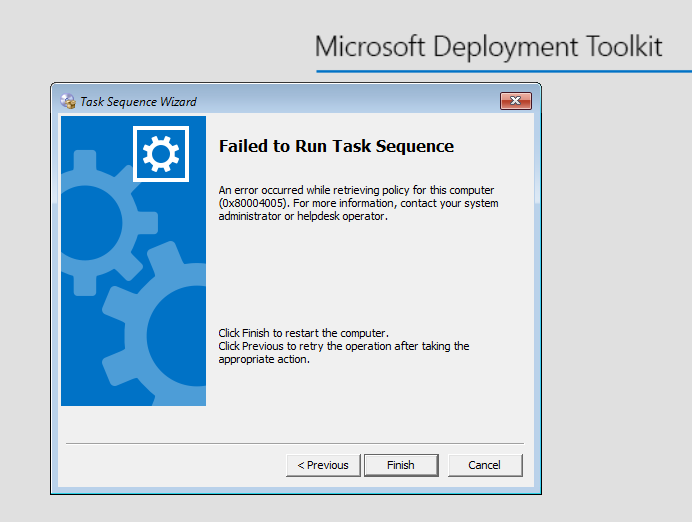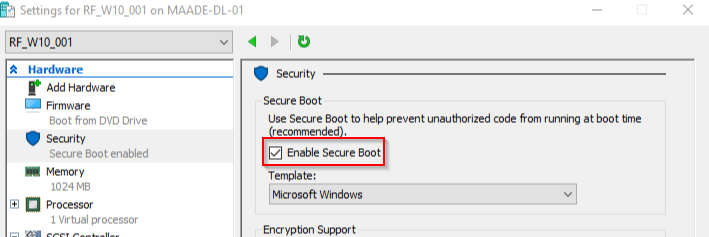Ci-dessous une fonction dont le besoin est récurrent, pour tester la disponibilité d’un ou plusieurs ports réseaux sur une ou plusieurs machines.
# TEST-PORT
<#
.SYNOPSIS
CHECK AVAILABILITY OF NETWORK PORT CONNECTION ON REMOTE COMPUTERS
.OUTPUTS
Return Open Status and details
.PARAMETER
$computer: One or more target computers
$port: One or more port to test
$TCPtimeout: Timeout for TCP, in ms
$UDPtimeout: Timeout for UDP, in ms
$TCP: Precise TCP connection
$UDP: Precise UDP connection
.USAGE:
#Test-Port -computer (get-content .\servers.txt) -port 3389
#Test-Port -computer (get-content .\servers.txt) -port 80,443,23000,17990 -TCP -TCPtimeout 1000
#Test-Port -computer myserver -port 8080,8443,10443,3389,443,80,22 -TCP -UDP
#>
function Test-Port{
[cmdletbinding(
DefaultParameterSetName = '',
ConfirmImpact = 'low'
)]
Param(
[Parameter(
Mandatory = $True,
Position = 0,
ParameterSetName = '',
ValueFromPipeline = $True)]
[array]$computer,
[Parameter(
Position = 1,
Mandatory = $True,
ParameterSetName = '')]
[array]$port,
[Parameter(
Mandatory = $False,
ParameterSetName = '')]
[int]$TCPtimeout=500,
[Parameter(
Mandatory = $False,
ParameterSetName = '')]
[int]$UDPtimeout=500,
[Parameter(
Mandatory = $False,
ParameterSetName = '')]
[switch]$TCP,
[Parameter(
Mandatory = $False,
ParameterSetName = '')]
[switch]$UDP
)
Begin {
If (!$tcp -AND !$udp) {$tcp = $True}
$ErrorActionPreference = "SilentlyContinue"
$report = @()
}
Process {
ForEach ($c in $computer) {
ForEach ($p in $port) {
If ($tcp) {
#Create temporary holder
$temp = "" | Select hostname,Server, Port, TypePort, Open, Notes
#Create object for connecting to port on computer
$tcpobject = new-Object system.Net.Sockets.TcpClient
#Connect to remote machine's port
$connect = $tcpobject.BeginConnect($c,$p,$null,$null)
#Configure a timeout before quitting
$wait = $connect.AsyncWaitHandle.WaitOne($TCPtimeout,$false)
#If timeout
If(!$wait) {
#Close connection
$tcpobject.Close()
Write-Verbose "Connection Timeout"
#Build report
$temp.hostname= [System.Net.dns]::Resolve($c).hostname
$temp.Server = $c
$temp.Port = $p
$temp.TypePort = "TCP"
$temp.Open = "False"
$temp.Notes = "Connection to Port Timed Out"
} Else {
$error.Clear()
$tcpobject.EndConnect($connect) | out-Null
#If error
If($error[0]){
#Begin making error more readable in report
[string]$string = ($error[0].exception).message
$message = (($string.split(":")[1]).replace('"',"")).TrimStart()
$failed = $true
}
#Close connection
$tcpobject.Close()
#If unable to query port to due failure
If($failed){
#Build report
$temp.hostname= [System.Net.dns]::Resolve($c).hostname
$temp.Server = $c
$temp.Port = $p
$temp.TypePort = "TCP"
$temp.Open = "False"
$temp.Notes = "$message"
} Else{
#Build report
$temp.hostname= [System.Net.dns]::Resolve($c).hostname
$temp.Server = $c
$temp.Port = $p
$temp.TypePort = "TCP"
$temp.Open = "True"
$temp.Notes = ""
}
}
#Reset failed value
$failed = $Null
#Merge temp array with report
$report += $temp
}
If ($udp) {
#Create temporary holder
$temp = "" | Select Server, Port, TypePort, Open, Notes
#Create object for connecting to port on computer
$udpobject = new-Object system.Net.Sockets.Udpclient
#Set a timeout on receiving message
$udpobject.client.ReceiveTimeout = $UDPTimeout
#Connect to remote machine's port
Write-Verbose "Making UDP connection to remote server"
$udpobject.Connect("$c",$p)
#Sends a message to the host to which you have connected.
Write-Verbose "Sending message to remote host"
$a = new-object system.text.asciiencoding
$byte = $a.GetBytes("$(Get-Date)")
[void]$udpobject.Send($byte,$byte.length)
#IPEndPoint object will allow us to read datagrams sent from any source.
Write-Verbose "Creating remote endpoint"
$remoteendpoint = New-Object system.net.ipendpoint([system.net.ipaddress]::Any,0)
Try {
#Blocks until a message returns on this socket from a remote host.
Write-Verbose "Waiting for message return"
$receivebytes = $udpobject.Receive([ref]$remoteendpoint)
[string]$returndata = $a.GetString($receivebytes)
If ($returndata) {
Write-Verbose "Connection Successful"
#Build report
$temp.hostname= [System.Net.dns]::Resolve($c).hostname
$temp.Server = $c
$temp.Port = $p
$temp.TypePort = "UDP"
$temp.Open = "True"
$temp.Notes = $returndata
$udpobject.close()
}
} Catch {
If ($Error[0].ToString() -match "\bRespond after a period of time\b") {
#Close connection
$udpobject.Close()
#Make sure that the host is online and not a false positive that it is open
If (Test-Connection -comp $c -count 1 -quiet) {
Write-Verbose "Connection Open"
#Build report
$temp.hostname= [System.Net.dns]::Resolve($c).hostname
$temp.Server = $c
$temp.Port = $p
$temp.TypePort = "UDP"
$temp.Open = "True"
$temp.Notes = ""
} Else {
<#
It is possible that the host is not online or that the host is online,
but ICMP is blocked by a firewall and this port is actually open.
#>
Write-Verbose "Host maybe unavailable"
#Build report
$temp.hostname= [System.Net.dns]::Resolve($c).hostname
$temp.Server = $c
$temp.Port = $p
$temp.TypePort = "UDP"
$temp.Open = "False"
$temp.Notes = "Unable to verify if port is open or if host is unavailable."
}
} ElseIf ($Error[0].ToString() -match "forcibly closed by the remote host" ) {
#Close connection
$udpobject.Close()
Write-Verbose "Connection Timeout"
#Build report
$temp.hostname= [System.Net.dns]::Resolve($c).hostname
$temp.Server = $c
$temp.Port = $p
$temp.TypePort = "UDP"
$temp.Open = "False"
$temp.Notes = "Connection to Port Timed Out"
} Else {
$udpobject.close()
}
}
#Merge temp array with report
$report += $temp
$temp
}
}
}
}
End {
#Generate Report
$report |ft -AutoSize
}
}